توصيل/التحكم في أجهزة الكمبيوتر عبر الشبكة باستخدام KontrolPack

تحكم بسهولة في أجهزة الكمبيوتر على شبكتك باستخدام KontrolPack. وصّل وأدر أجهزة الكمبيوتر التي تعمل بأنظمة تشغيل مختلفة بكل سهولة.
Fallout 4 هو الإصدار الرابع من لعبة Bethesda Game الشهيرة بعد نهاية العالم للعب الأدوار . في اللعبة ، أنت "الناجي الوحيد" ويجب أن تسافر في الأراضي القاحلة النووية في بوسطن لتعقب ابنك المفقود شون. مثل جميع ألعاب Bethesda ، لا يقوم المطور بنقل الألعاب إلى منصة Linux. ومع ذلك ، بفضل سحر أدوات Linux الحديثة ، من الممكن تشغيل Fallout 4 على Linux!
الطريقة الأولى: SteamPlay / Proton
نظرًا لأن Fallout 4 لم يصل أبدًا إلى Good Old Games مثل ألعاب Fallout السابقة ، فإن طريقة SteamPlay هي إلى حد بعيد الطريقة الأكثر خداعًا لتشغيل اللعبة على Linux. لبدء عملية إعداد Fallout 4 على Linux ، اتبع الإرشادات خطوة بخطوة أدناه.
ملاحظة: تتطلب هذه الطريقة تثبيت إصدار Linux من عميل Steam. لتثبيت هذا التطبيق ، ابحث في مدير الحزم عن "Steam" وقم بتثبيت البرنامج بالطريقة المعتادة. بدلاً من ذلك ، تحقق من هذه الصفحة على Pkgs.org للحصول على إرشادات مفصلة لنظام التشغيل Linux الخاص بك.
الخطوة 1: Fallout 4 ، مثل جميع ألعاب Windows التي تعمل من خلال أدوات Valve's Proton ، تحتاج إلى SteamPlay. للأسف ، لم يتم تكوين SteamPlay للعمل مع Fallout 4 افتراضيًا. بدلاً من ذلك ، يجب عليك تعيين عميل Steam الخاص بك لتشغيل جميع الألعاب.
لإعداد SteamPlay على Linux لجميع العناوين ، افتح إعدادات Steam ، وابحث عن "SteamPlay" وقم بتمكين الإعداد. أو ، إذا كنت تواجه بعض المشكلات في إعداده ، فانتقل إلى دليلنا وتعرف على كيفية إعداد SteamPlay على نظام Linux .
الخطوة 2: بعد تمكين SteamPlay على Linux لجميع العناوين ، ابحث عن "Store" وانقر فوقه للانتقال إلى Steam Storefront. ثم ، انقر فوق مربع البحث للوصول إلى وظيفة البحث.

الخطوة 3: في مربع البحث ، اكتب "Fallout 4". ثم انتظر ظهور نتائج البحث. عند تحميل النتائج ، ابحث عن "Fallout 4" وانقر عليها للانتقال إلى صفحة متجر اللعبة.
الخطوة 4: في صفحة لعبة Fallout 4 ، ابحث عن "إضافة إلى عربة التسوق" وانقر عليها لشراء اللعبة. عند شراء اللعبة ، ستتم إضافتها على الفور إلى مكتبة Steam الخاصة بك.

الخطوة 5 : بمجرد شراء Fallout 4 ، ابحث عن زر "Library" وانقر عليه للانتقال إلى Steam Library في تطبيق Steam for Linux.
الخطوة 6: قم بفرز مكتبتك بحثًا عن "Fallout 4" وحددها. ثم ، انقر فوق الزر "تثبيت" الأزرق لتنزيل اللعبة على جهاز الكمبيوتر الخاص بك.
الخطوة 7: عند انتهاء تنزيل تطبيق Linux Steam من Fallout 4 ، يكون الإعداد قد اكتمل. من هنا ، انقر فوق الزر "تشغيل" للاستمتاع بلعبتك!
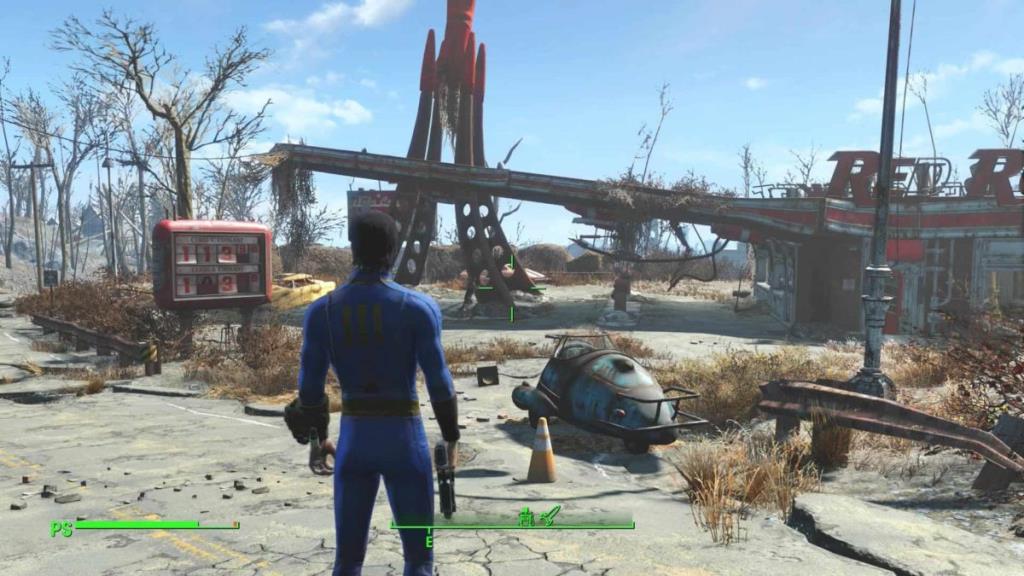
استكشاف الأخطاء وإصلاحها - SteamPlay / Proton
طريقة تثبيت SteamPlay / Proton للعب Fallout 4 على Linux هي الطريقة المثلى للذهاب لهذه اللعبة لأنها تتطلب الكثير من العمل الشاق لإعدادها. ومع ذلك ، ليس لديها تصنيف مثالي على ProtonDB. إذا واجهت بعض المشكلات في تشغيل Fallout 4 مع SteamPlay ، فراجع صفحة ProtonDB للحصول على المساعدة.
الطريقة الثانية: النبيذ / البخار
Steam هو بالفعل الطريقة الوحيدة لتشغيل Fallout 4 على Linux. ومع ذلك ، فإن طريقة SteamPlay / Proton ليست الطريقة الوحيدة لتشغيل اللعبة. إذا لم تكن معجبًا كبيرًا بـ SteamPlay أو تريد طريقة بديلة ، فمن الممكن أن تعمل Fallout 4 على Linux عبر Wine.
تجدر الإشارة إلى أن طريقة Wine ليست مضمونة مثل طريقة SteamPlay. تشير نتائج الاختبار على WineHQ إلى أن المستخدمين لديهم نتائج متباينة للغاية لتشغيل اللعبة. اتبع هذه الطريقة فقط إذا كانت طريقة SteamPlay / Proton تمنحك مشكلات.
الخطوة 1: يعد النبيذ أمرًا بالغ الأهمية لتثبيت Fallout 4 على Linux بهذه الطريقة. لذلك ، يجب عليك تثبيت أحدث إصدار من Wine على كمبيوتر Linux الخاص بك. للقيام بذلك ، اتبع دليلنا حول كيفية تثبيت Wine .
الخطوة 2: بعد تثبيت Wine على كمبيوتر Linux الخاص بك ، يجب عليك تثبيت تطبيق "Winetricks". ستجعل هذه الأداة تنزيل وتثبيت إصدار Windows من Steam أبسط بكثير.
لتثبيت Winetricks ، افتح نافذة طرفية واتبع الإرشادات أدناه.
أوبونتو
sudo apt تثبيت winetricks
دبيان
sudo apt-get install winetricks
قوس لينكس
sudo pacman -S winetricks
فيدورا
sudo dnf تثبيت وينتريكس
OpenSUSE
zypper addrepo https://widehat.opensuse.org/opensuse/repositories/Emulators:/Wine/openSUSE_Leap_15.0/ wine
sudo zypper تثبيت winetricks
بعد تثبيت تطبيق Winetricks ، استخدمه لتنزيل Windows Steam وتثبيته باستخدام الأمر أدناه.
وينتريكس البخار
ستقوم Winetricks بتنزيل Steam لنظام التشغيل Windows على كمبيوتر Linux الخاص بك. من هناك ، استخدم مثبت Steam لإعداده وتسجيل الدخول إلى حسابك وتشغيله.
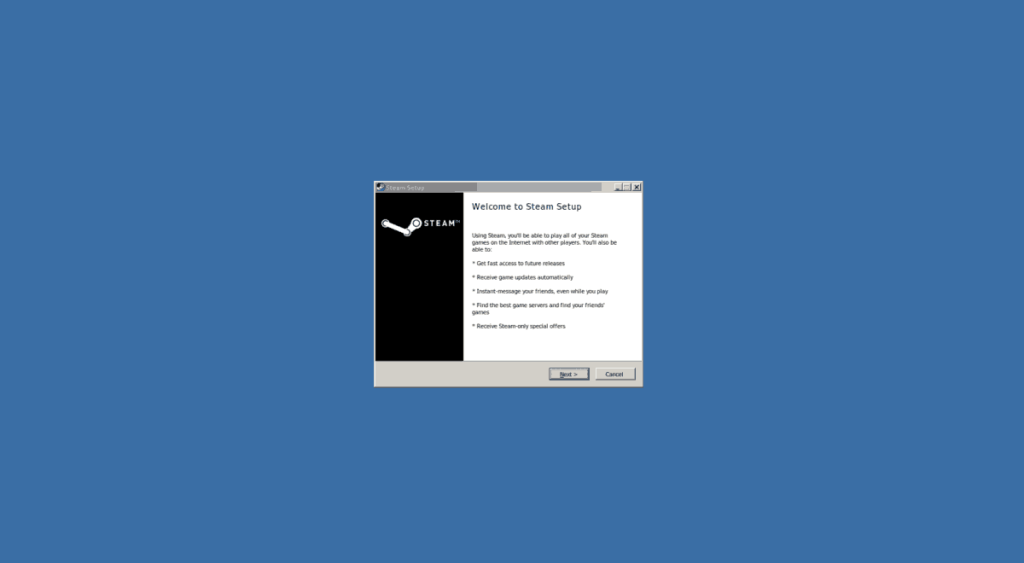
الخطوة 3: داخل Steam ، ابحث عن زر "Store" وانقر فوقه لتصل إلى واجهة متجر Steam.
الخطوة 4: في واجهة متجر Steam ، ابحث عن مربع البحث وانقر فوقه. اكتب "Fallout 4" في المربع واضغط على Enter لبدء البحث عن اللعبة.

الخطوة 5: انقر فوق "Fallout 4" للانتقال إلى صفحة متجر Steam الخاصة باللعبة. قم بشراء اللعبة ، وستتم إضافتها إلى مكتبتك.

الخطوة 6: ابحث عن زر "المكتبة" وانقر فوقه ، وابحث عن "Fallout 4".
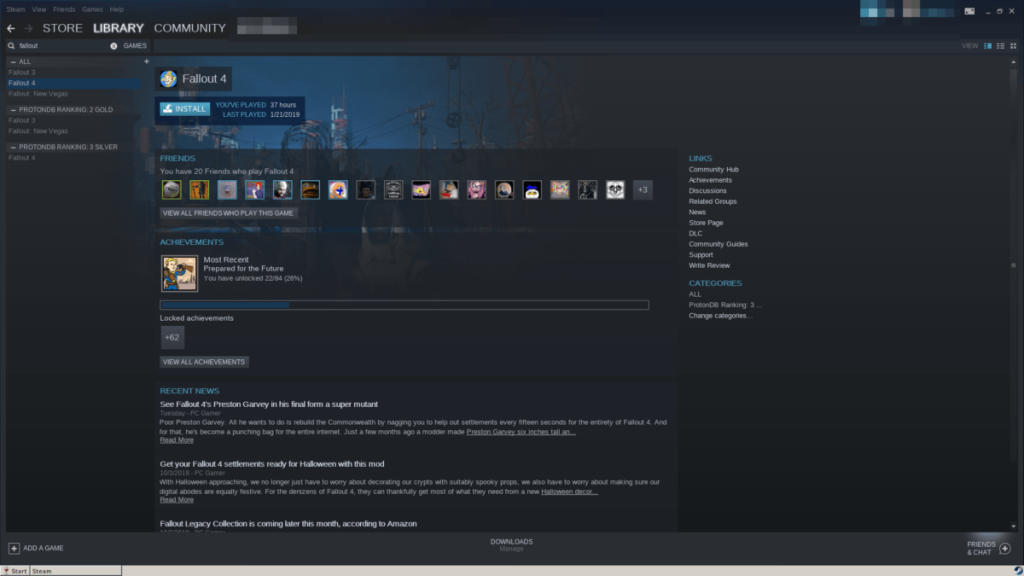
الخطوة 7: حدد الزر "تثبيت" واسمح بتثبيت اللعبة على كمبيوتر Linux الخاص بك عبر Windows Steam. عند اكتمال التثبيت ، انقر فوق الزر "تشغيل".
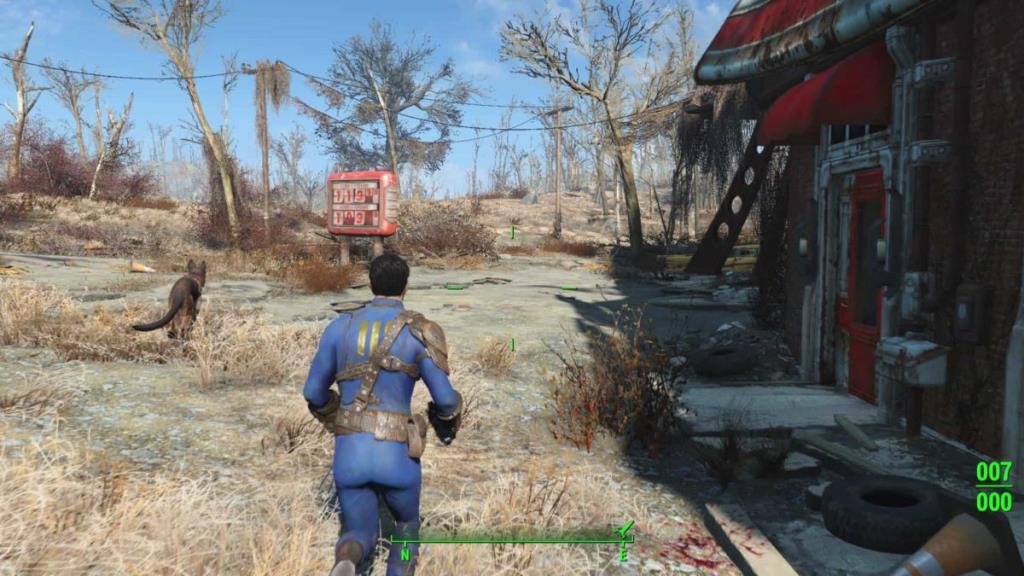
استكشاف الأخطاء وإصلاحها
إصدار Wine / Steam من Fallout 4 غير ملائم. بالنسبة للجزء الأكبر ، يجب أن تعمل بشكل جيد. ومع ذلك ، ضع في اعتبارك أن العديد من المستخدمين الذين جربوا هذه الطريقة قد واجهوا مشكلات. إذا واجهت أيًا منها ، فاقرأ صفحة WineHQ على Fallout 4. تحتوي الصفحة على حلول تفصيلية وإرشادات لحل المشكلات التي قد تحدث.
تحكم بسهولة في أجهزة الكمبيوتر على شبكتك باستخدام KontrolPack. وصّل وأدر أجهزة الكمبيوتر التي تعمل بأنظمة تشغيل مختلفة بكل سهولة.
هل ترغب في تنفيذ بعض المهام المتكررة تلقائيًا؟ بدلًا من الضغط على زر يدويًا عدة مرات، أليس من الأفضل لو كان هناك تطبيق؟
iDownloade أداة متعددة المنصات تتيح للمستخدم تنزيل محتوى خالٍ من إدارة الحقوق الرقمية (DRM) من خدمة iPlayer التابعة لهيئة الإذاعة البريطانية (BBC). ويمكنها تنزيل كلا الفيديوين بصيغة .mov.
لقد قمنا بتغطية ميزات Outlook 2010 بمزيد من التفاصيل، ولكن نظرًا لأنه لن يتم إصداره قبل يونيو 2010، فقد حان الوقت لإلقاء نظرة على Thunderbird 3. هناك
يحتاج الجميع إلى استراحة بين الحين والآخر، فإذا كنت تبحث عن لعبة شيقة، جرّب Flight Gear. إنها لعبة مجانية مفتوحة المصدر ومتعددة المنصات.
MP3 Diags هي الأداة الأمثل لإصلاح مشاكل ملفاتك الصوتية. يمكنها وسم ملفات MP3 بشكل صحيح، وإضافة أغلفة الألبومات المفقودة، وإصلاح خلل VBR.
تمامًا مثل جوجل ويف، أحدثت خدمة جوجل فويس ضجة كبيرة حول العالم. تهدف جوجل إلى تغيير طريقة تواصلنا، وبما أنها أصبحت
هناك العديد من الأدوات التي تتيح لمستخدمي فليكر تنزيل صورهم بجودة عالية، ولكن هل هناك طريقة لتنزيل مفضلات فليكر؟ لقد وصلنا مؤخرًا
ما هو أخذ العينات؟ وفقًا لويكيبيديا، "هو عملية أخذ جزء، أو عينة، من تسجيل صوتي واحد وإعادة استخدامه كأداة أو
مواقع جوجل هي خدمة من جوجل تتيح للمستخدم استضافة موقع ويب على خادم جوجل. ولكن هناك مشكلة واحدة، وهي عدم وجود خيار مدمج للنسخ الاحتياطي.



![قم بتنزيل FlightGear Flight Simulator مجانًا [استمتع] قم بتنزيل FlightGear Flight Simulator مجانًا [استمتع]](https://tips.webtech360.com/resources8/r252/image-7634-0829093738400.jpg)




